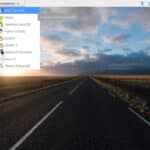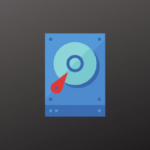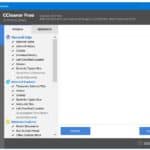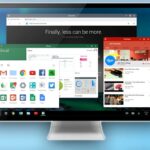Windows 11 aporta un nuevo diseño a la plataforma Windows, con temas que pueden cambiar el aspecto de tu ordenador con un solo clic. Con el rediseño, también se ha mejorado la estética de todo el sitio web del sistema operativo. Con estos cambios estéticos llega la nueva opción de personalizar tu sistema operativo con temas externos que puedes descargar de la Tienda Windows.
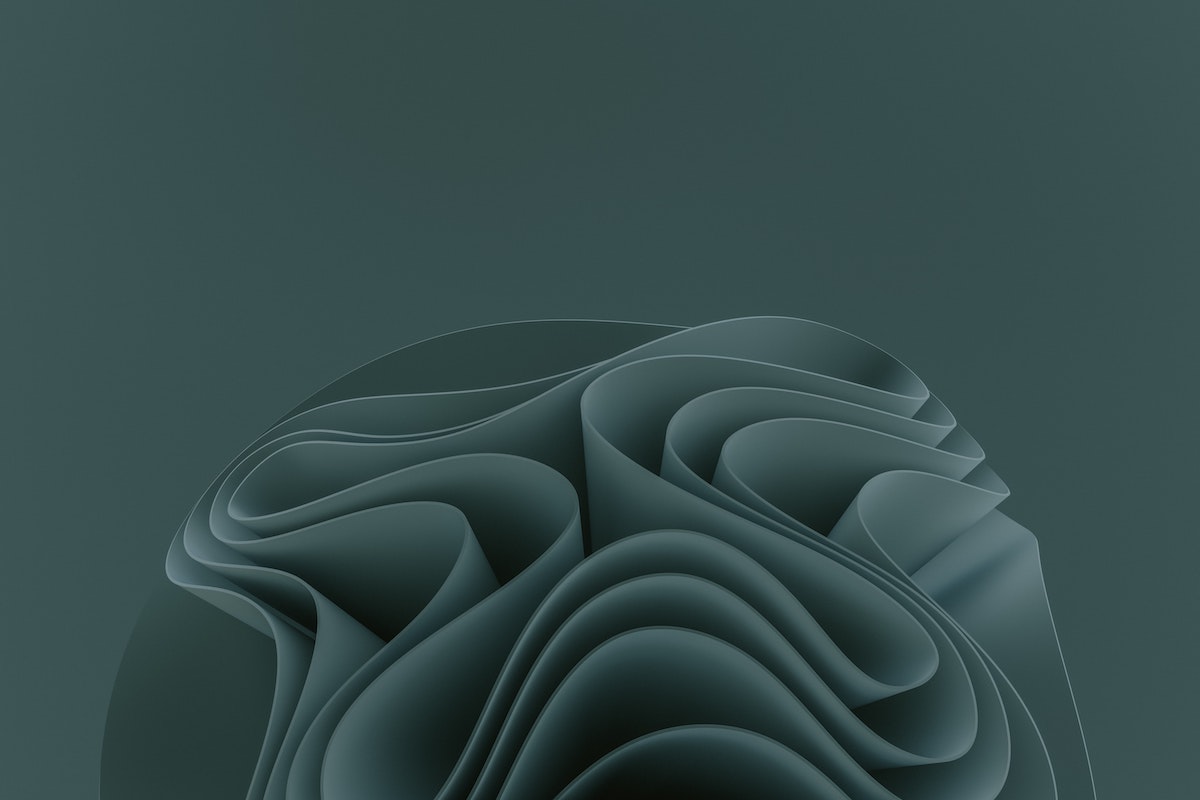
Si has actualizado recientemente tu ordenador de Windows 10 a Windows 11, probablemente habrás descubierto una serie de nuevas configuraciones y características en comparación con Windows 10. Una de estas características es «Temas», que está disponible en la pestaña Personalización de Configuración. Puedes personalizar el aspecto de tu escritorio de Windows 11 directamente desde aquí.
¡Te mostraremos cómo hacerlo!
¿Cómo personalizar tu PC con Windows 11 utilizando temas?
Para poder personalizar tu PC con Windows 11, tienes que seguir unos pasos antes de poder aplicar los temas. Son bastante sencillos, así que síguelos y serás un profesional en poco tiempo.
1. Ve a los ajustes de Personalización
- Abre el Menú Inicio pulsando la tecla «Ventana» del teclado o la parte izquierda de la barra de tareas.
- Busca la opción «Configuración» y haz clic en ella para abrir el menú de configuración.
- En el menú de la izquierda, verás ahora una opción llamada «Personalización». Haz clic en ella para ir a los ajustes de personalización.
- Otra forma de abrir los ajustes de personalización es hacer clic con el botón derecho del ratón en cualquier espacio vacío de tu escritorio y, a continuación, seleccionar la opción «Personalizar» en el menú que se abre.
- Ahora, cuando estés en los ajustes de personalización, haz clic en «Temas» en las opciones de la derecha.

Visita también: Simulador de cortes de pelo online gratis - Chat 3d online - Generador de ambigramas
2. ¿Cómo aplicar los temas?
- Una vez en el menú de temas, puedes personalizar elementos individuales, como el fondo de escritorio, los colores del sistema, etc., y también aplicar un tema completo para configurarlo todo de una vez.
- Aquí ya encontrarás varios temas predeterminados que puedes probar.
- Sólo tienes que seleccionar cualquier tema de la lista, que se aplicará a todo tu sistema.
- Sin embargo, debes instalar primero los temas de la Tienda Windows si quieres temas adicionales.
- También puedes cambiar la configuración individual de un tema concreto después de haberlo aplicado.
8 mejores temas gratuitos para Windows 11
Además de los temas preinstalados, hay bastantes temas diferentes en la Tienda Microsoft que puedes probar. Hemos enumerado los temas que consideramos mejores y que, al mismo tiempo, son gratuitos.
Otros usarios también buscan: Liberar celulares por imei gratis
Aquí está nuestra lista de los ocho mejores temas para Windows 11:
- Vector Art Premium – Para los amantes del arte
- Vida salvaje de la India – Para los amantes de los animales
- Cielos Nocturnos Premium – Para los observadores de estrellas
- Pantone Color del Año 2022 – Belleza abstracta
- Arte primaveral – Para los estéticos
- Paisajes japoneses – Para los entusiastas de Japón
- Día opuesto – Para los amantes de la simetría
- Ninja Cat Holiday Escape – Un gato ninja de vacaciones
Veámoslos uno a uno.
Arte Vectorial Premium: Para los amantes del arte
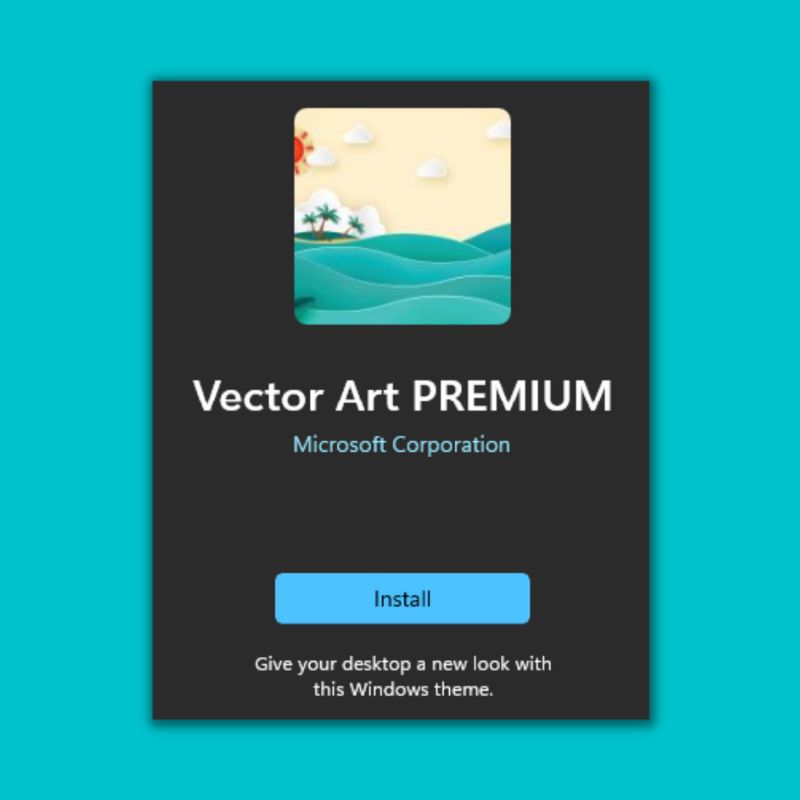 Tema de arte vectorial
Tema de arte vectorial
Este paquete de temas para Windows 11 consta de un arte vectorial realmente detallado que hará que tu escritorio parezca un marco de arte en un museo. También cambia los colores del tema en función de la imagen de fondo actual (papel tapiz).
Los fondos de pantalla consisten en colores brillantes con patrones de alto contraste que resultan muy agradables a la vista. Es uno de nuestros temas favoritos de toda la lista.
Vida salvaje de la India: Para los amantes de los animales
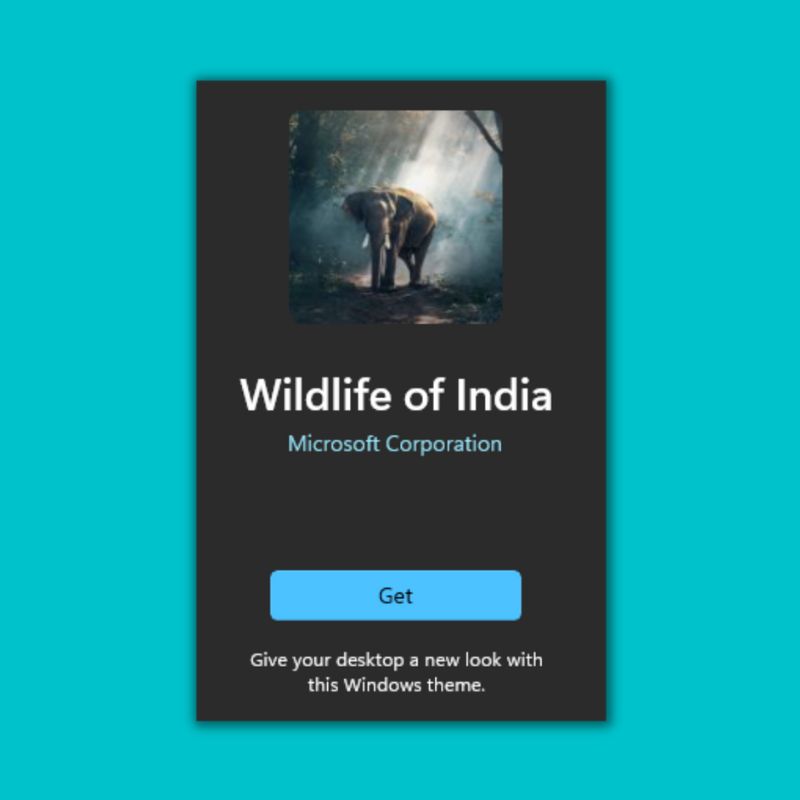 Vida salvaje de la India Tema
Vida salvaje de la India Tema
Este paquete de temas especiales consiste en una serie de extraordinarias fotografías de animales salvajes tomadas por algunos de los fotógrafos con más talento de la India. Después de aplicar este tema, te sentirás como si estuvieras en la naturaleza salvaje junto a todas las hermosas criaturas. También cambia los colores del tema en función de la imagen de fondo actual.
Los fondos de pantalla consisten en agradables colores de la naturaleza como el verde y el naranja, etc., todos ellos muy agradables a la vista.
Cielos Nocturnos Premium: Para los observadores de estrellas
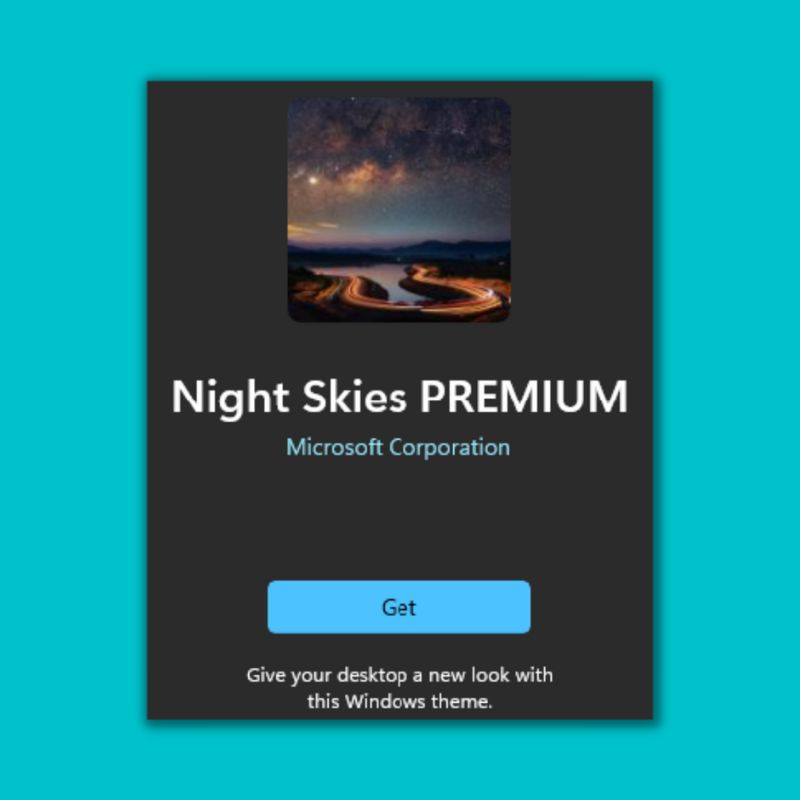 Tema Cielos Nocturnos
Tema Cielos Nocturnos
El paquete temático Cielos Nocturnos consiste en una serie de fotos realmente asombrosas que muestran los mejores paisajes nocturnos de todo el mundo. Han sido tomadas por algunos de los fotógrafos con más talento de todo el mundo. Tu escritorio se convertirá en un hermoso lienzo de estrellas. Además, los colores del tema cambiarán dependiendo de la imagen de fondo/papel tapiz actual.
También consistirá principalmente en temas oscuros para todo el sistema operativo.
También puedes visitar: Temas para windows 7 - Descargar libros gratis sin registrarse - Plantillas dreamweaver gratis - Foros de descargas
Color Pantone del Año 2022: Belleza Abstracta
 Tema de color Pantone
Tema de color Pantone
El paquete de temas Pantone es una variación de los fondos de pantalla predeterminados de Windows 11, que aporta nuevos colores y diseños frescos al ya de por sí limpio y minimalista sistema operativo Windows 11. Tu escritorio recibirá un soplo de aire fresco con estos fondos de pantalla y tonos tan agradables a la vista.
Este tema está disponible en modo claro y oscuro.
Arte primaveral: Para los Estéticos
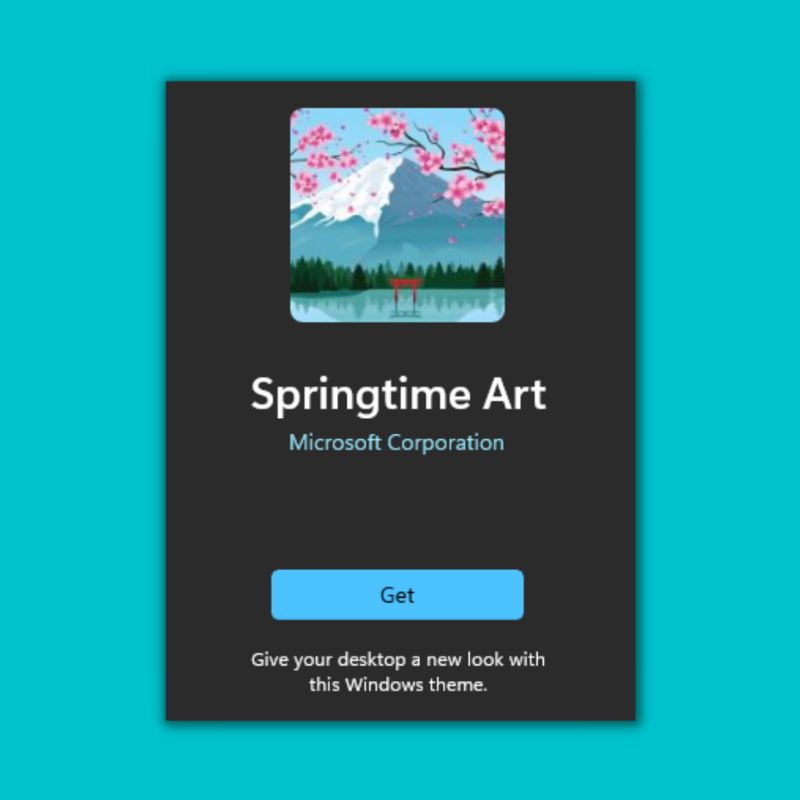 Tema de primavera
Tema de primavera
El tema Arte primaveral es una colección de obras de arte realmente bellas de todo el mundo, todas ellas temáticas en torno a la primavera. En este paquete de temas, encontrarás cerezos en flor, amaneceres, etc., que darán a tu escritorio un aspecto estético.
Los colores del tema también cambian según los coloridos fondos de pantalla.
Paisajes Japoneses: Para los entusiastas de Japón
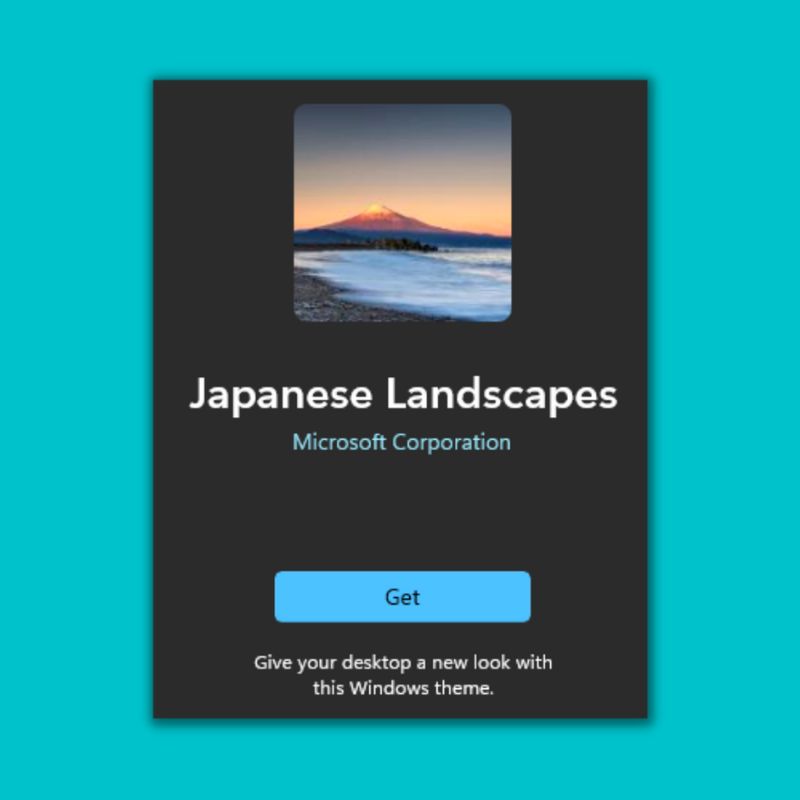 Tema Paisajes Japoneses
Tema Paisajes Japoneses
El tema Paisajes Japoneses es una bendición para todas las personas interesadas en Japón y sus bellos paisajes. Este tema es una colección de imágenes realmente bellas de paisajes de Japón que quedarán increíbles en tus escritorios. También se incluye el Monte Fuji. Los colores del tema también cambian según los fondos de pantalla.
Día opuesto: Para los amantes de la simetría
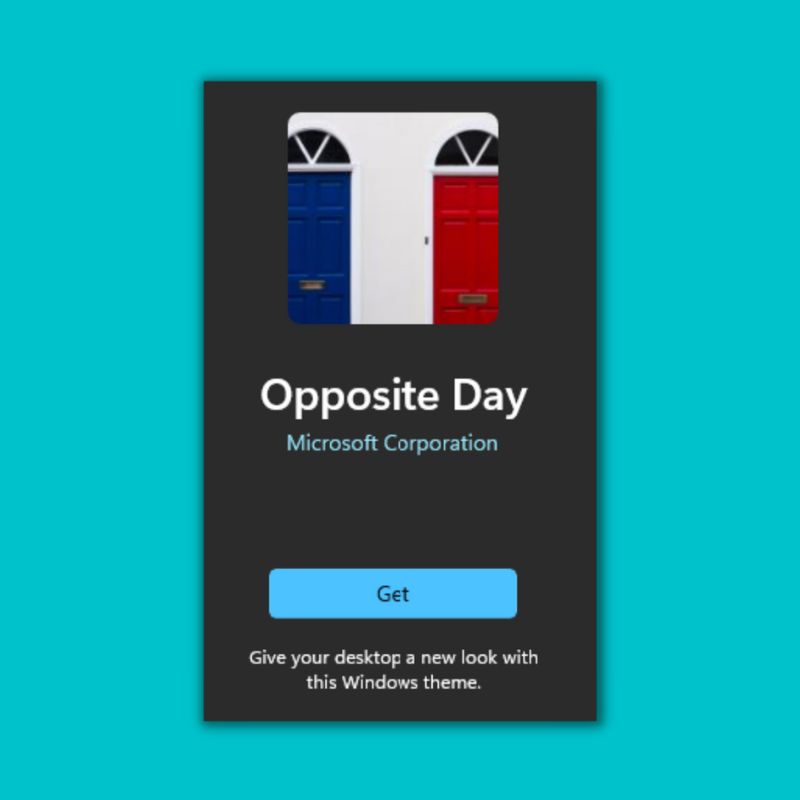 Tema del Día Opuesto
Tema del Día Opuesto
El tema Día Opuesto es un concepto muy interesante. Combina colores contrastados para crear un diseño simétrico y visualmente atractivo que tiene un aspecto único en tu escritorio.
Los colores del tema cambian en función de los fondos de pantalla y admite los modos oscuro y claro.
Escape de Vacaciones del Gato Ninja: Un Gato Ninja de Vacaciones
 Tema de vacaciones del gato ninja
Tema de vacaciones del gato ninja
Es un gato de vacaciones que resulta ser un ninja. Diseños muy interesantes con una linda gata que aparentemente es una ninja. Se la puede ver disfrutando de las vacaciones en diferentes lugares y celebrando su tiempo libre del trabajo. Los diseños quedan muy bien en un escritorio limpio.
Los colores del tema cambian en función de los fondos de pantalla y admiten los modos oscuro y claro.
Los mejores temas de Windows 11 para personalizar tu experiencia con Windows
Por fin puedes empezar a personalizar tu PC con Windows 11 y disfrutar de todos los temas que hemos presentado más arriba para cambiar de ambiente de vez en cuando. Windows 11 es un sistema operativo muy rico en funciones y limpio, con varias opciones para personalizar tu experiencia. Hay muchos temas diferentes disponibles en la Tienda Windows, aparte de los mencionados anteriormente. Sólo tienes que ir a la opción de temas en la configuración y hacer clic en «Examinar temas», que te llevará directamente a todos los temas disponibles. Selecciona el que más te guste y ¡disfrútalo!
Esperamos que este artículo te haya sido útil. Comparte con nosotros tus temas favoritos de Windows 11 en los comentarios de abajo.
Preguntas frecuentes sobre los mejores temas de Windows 11
Puedes descargar temas de Windows desde Tienda Windows (ahora llamada Microsoft Store). Hay muchos temas de Windows de pago y gratuitos entre los que puedes elegir. Aunque también puedes descargar temas de Windows de tiendas de terceros, te aconsejamos que te ciñas a Microsoft Store por motivos de seguridad.
Si quieres cambiar el fondo de escritorio en Windows 11, simplemente haz clic con el botón derecho en cualquier espacio vacío del escritorio de Windows, haz clic en «Personalizary haz clic en el botón «Fondo» y elige cualquier fondo de pantalla.
Sí, afortunadamente, la mayoría de los temas de Windows 10 se han trasladado a Windows 11 y funcionan sin problemas. Aunque no puedes previsualizar estos temas, puedes simplemente instalarlos y funcionarán bien. Pero no hay mucho donde elegir. Te sugerimos que te ciñas a los temas de Windows 11 como los que hemos enumerado en este artículo.
Todos los temas que hayas instalado en Windows 11 se muestran en la sección Temas, que se encuentra en Configuración de personalización, a la que puedes acceder haciendo clic con el botón derecho del ratón en un espacio vacío del escritorio de Windows 11.